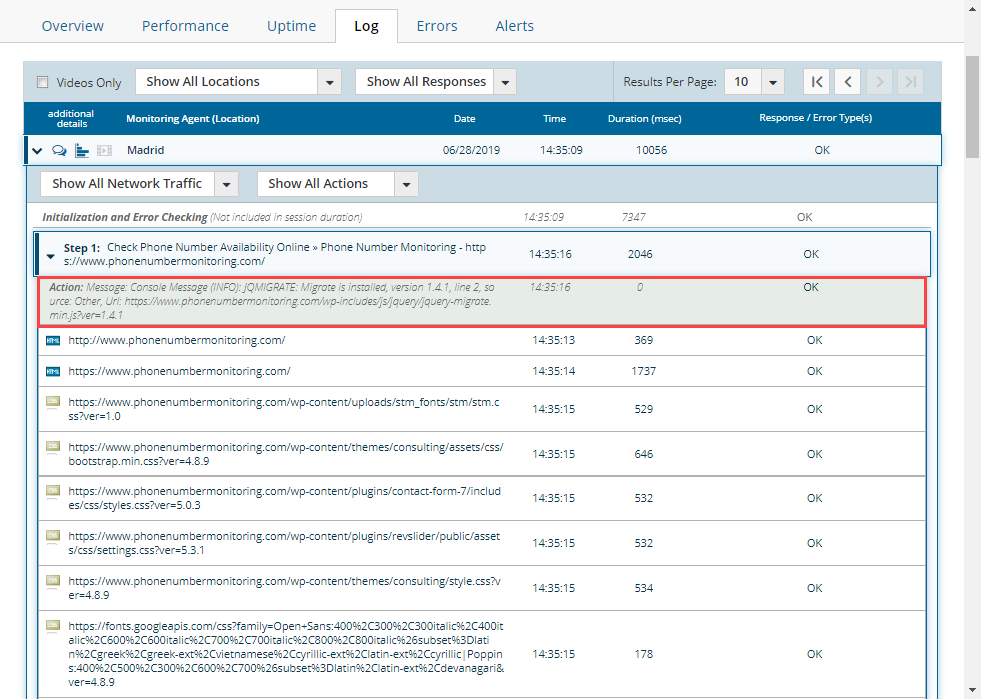Wenn Sie bestimmte Webseiteninformationen verarbeiten müssen, z. B. JavaScript-Fehler- und Statuscodes oder Informationsmeldungen, können Sie die Überwachung der DevTools-Konsole des Browsers aktivieren. Standardmäßig enthalten Dotcom-Monitor-Berichte keine Meldungen aus dem Konsolenprotokoll.
So aktivieren Sie die Überwachung von Konsolenmeldungen:
- Klicken Sie mit der rechten Maustaste auf die Skriptzeile oder den Schritt, nach dem die Konsolenmeldungen überwacht werden müssen.
- Wählen Sie im Kontextmenü die Option Konsolenausgabe validieren > aus .
- Wählen Sie eine aus den verfügbaren Ausgabeoptionen aus:
- Fehler auslösen – generiert eine Fehlerantwort, wenn eine Meldung in der Konsole die Filterkriterien erfüllt.
- Protokoll – Fügt die Konsolenmeldungen zum Gerätebericht hinzu, wenn die Filterkriterien erfüllt sind.
- Überspringen – schließt die Nachrichten von der Verarbeitung aus. Die Meldungen, die die Filterkriterien erfüllen, werden bei der Konsolenüberwachung ignoriert.
- Clear – fügt den Punkt hinzu, der zuvor festgelegte Filter löscht.
- Geben Sie die Filterkriterien im Bearbeitungsbereich an, der sich links neben dem Skriptcodebereich befindet:
- Nachrichtentyp – Gibt den Nachrichtentyp an, auf den der ausgewählte Ausgabefilter angewendet wird. Wählen Sie Alle aus, um den Filter auf einen beliebigen Typ von Konsolenmeldung anzuwenden.
- Nachrichtenmaske – Gibt die Maske eines Nachrichtentexts an. Der Ausgabefilter wird nur auf die Nachrichten angewendet, die eine bestimmte Maske enthalten.
- URL-Maske – Definiert die Maske der Webelement-URL, die sich auf die Nachricht bezieht. Wenn die Element-URL die Maske enthält, wird die Nachricht während der Überwachung gemäß dem Filter verarbeitet.
- Nachrichtenquelle – definiert die Quelle, die dazu geführt hat, dass die Nachricht in der Konsole protokolliert wurde.
Die Konsolenausgabefilter werden entsprechend ihrer Position im Skript angewendet. Wenn Sie also einen Ausgabefilter auf eine Aktion im Skript anwenden möchten, fügen Sie den Filter vor der Zeile der Aktion hinzu, welche Informationen Sie verarbeiten müssen. In der Abbildung unten verarbeitet beispielsweise der in der 26. Zeile festgelegte Ausgabefilter keine Informationen, die beim Klicken auf die Schaltfläche, die in der 25. Zeile aufgezeichnet wurde, an die Konsole generiert werden.
Im Falle eines Widerspruchs zwischen den Ausgabefiltern hat der Filter, der zuletzt im Skript erscheint, die höchste Priorität.
Beispiel
Im obigen Beispiel für ein Überwachungsskript werden alle Informationsmeldungen der Konsole von Schritt 3 bis Schritt 5 übersprungen, während das Skript ausgeführt wird. Ab Schritt 5 werden alle Arten von Konsolenmeldungen, einschließlich Informationsmeldungen, im Gerätebericht protokolliert.
So finden Sie protokollierte Nachrichten in den Überwachungsergebnissen
Nachdem der Protokollausgabefilter auf das Überwachungsskript angewendet wurde, werden die Konsolenmeldungen dem Onlineberichtsprotokoll hinzugefügt. Um die Meldungen zu finden, wechseln Sie zur Registerkarte Online-Berichtsprotokoll>, um die Details der Sitzungsschritte anzuzeigen. Die Nachrichten werden in einer Schrittansicht aufgelistet. Sie können auch Nachrichten auf dem Wasserfalldiagrammdes Geräts anzeigen.
Beispiel
Im unten angegebenen Skript wird der Protokollausgabefilter am Anfang von Schritt 1hinzugefügt. Dies bedeutet, dass alle Konsolenmeldungen im Sitzungsprotokoll aufgezeichnet werden.